Izmjene odobrenja procesa
Prozor za izmjene odobrenja procesa otvara se unutar sučelja za administraciju radnih tijekova pritiskom na jedan od tri gumba na desnoj alatnoj traci: 'Edit apApprove' (odobrenje za odobravanje, otvara se prozor za uređivanje 'Edit approvals: Approve'), 'Edit apStorno' (odobrenje za storniranje, otvara se prozor za uređivanje 'Edit approvals: Storno) i 'Edit aoCheckBooks' (odobrenje za knjiženje, otvara se prozor za uređivanje 'Edit approvals: CheckBooks'). Svi ovi prozori imaju isto sučelje i iste funkcionalnosti.
Prozor za izmjene odobrenja sastoji se od tablice odobrenja i alatne trake koja se nalazi s desne strane.
Tablica odobrenja sastoji se od sljedećih kolona:
- 'Assignee' - korisnik koji je zadužen za odrađivanje zadatka
- 'Candidate users' - kandidati, korisnici koji mogu odraditi zadatak
- 'Description' - opis
- 'Duration' - trajanje zadatka odobrenja
- Unutar tablice moguće je postaviti prikaz kolone 'Transitions order', koja označava redoslijed prijelaza.
Unutar tablice ispod svakog reda koji prikazuje odobrenje prikazan je tekst koji označava kandidate (korisnici koji mogu odraditi zadatak), te grupe kandidata (nazivi grupa korisnika koji mogu odraditi zadatak, iza kojih su unutar zagrada ispisani korisnici koji se nalaze unutar tih grupa).
Dodavanje novog odobrenja
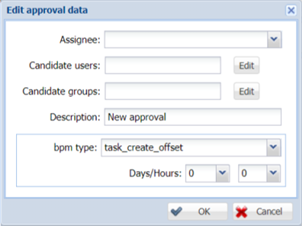
Novo odobrenje dodaje se pritiskom na gumb 'Add', koji se nalazi na alatnoj traci s desne strane. Pritiskom na ovaj gumb otvara se prozor 'Edit approval data', koji se sastoji forme za unos podataka sa sljedećim poljima:
- 'Assignee' - odabir korisnika koji će biti zadužen za odrađivanje zadatka. Pritiskom na ovo polje otvara se prozor za odabir korisnika, koji je opisan u poglavlju odabir jednog korisnika.
- 'Candidate users' - odabir korisnika koji će moći biti zaduženi za odrađivanje zadatka. Pritiskom na gumb 'Edit', koji se nalazi desno od polja otvorit će se prozor za pretraživanje i odabir više korisnika. Prozor je opisan unutar poglavlja odabir više korisnika.
- 'Candidate groups' - odabir grupa čiji korisnici će moći biti zaduženi za odrađivanje zadatka. Pritiskom na gumb 'Edit', koji se nalazi desno od polja otvorit će se prozor za odabir grupa, koji je opisan u poglavlju odabir grupe kandidata.
- 'Description' - opis odobrenja
- 'bpm type' - rok za odrađivanje zadatka. Pod 'bpm type' moguće je odabrati tri opcije: 'task_create_offset' (vrijeme za koje se treba odraditi zadatak), 'wf_create_offset' (vrijeme za koje se treba odraditi radni tijek) i 'task_day_in_month' (do kojeg datuma u mjesecu treba odraditi zadatak). Odabirom prve dvije opcije ('task_create_offset' ili 'wf_create_offset') ispod ovog polja moći će se iz padajućeg izbornika pod 'Days/Hours' unijeti podatak o broju dana (prvo polje) i sati (drugo polje) za izvršenje zadatka ('task_create_offset') ili radnog tijeka ('wf_create_offset'), kao što je vidljivo na gornjoj slici. Broj dana može biti od 0 do 31, a sati 0 do 23. Odabirom treće opcije, 'task_day_in_month', desno od tog polja moći će se pod 'Day' iz padajućeg izbornika odabrati podatak koji dan u mjesecu će biti odrađen zadatak, kao što je prikazano na donjoj slici. Dan može biti od 1. do 31. u mjesecu. Pritiskom na gumb 'OK' pospremaju se podaci, a pritiskom na 'Cancel' odbacuju.
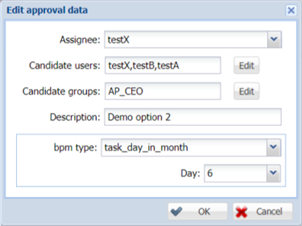
U donjem desnom kutu prozora nalaze se dva gumba: 'Save changes', za pospremanje izmjena, te 'Cancel', za odbacivanje izmjena.
Izmjene odobrenja
.png)
Podaci o odobrenju mogu se izmijeniti pritiskom na gumb 'Edit' uz prethodno označeno odobrenje u tablici. Pritiskom na ovaj gumb otvara se prozor 'Edit approval data'. Funkcionalnosti u ovom prozoru jednake su onima kod unosa novog odobrenja.
Izmjene uvjeta odobrenja
Uvjeti odobrenja mogu se izmijeniti pritiskom na gumb 'Edit conditions' uz prethodno označeno odobrenje u tablici. Pritiskom na ovaj gumb otvara se prozor 'Edit process conditions on Approve' u kojemu se uređuju uvjeti za označeno odobrenje.
Ovaj prozor ima iste funkcionalnosti kao i prozor kod promjena uvjeta procesa.
U donjem desnom kutu prozora nalaze se dva gumba, 'OK' za pospremanje svih unesenih izmjena, i gumb 'Cancel' za odbacivanje svih izmjena.
Brisanje odobrenja
Odobrenje se može pobrisati pritiskom na gumb 'Remove', uz orethodno označeno odobrenje u tablici.